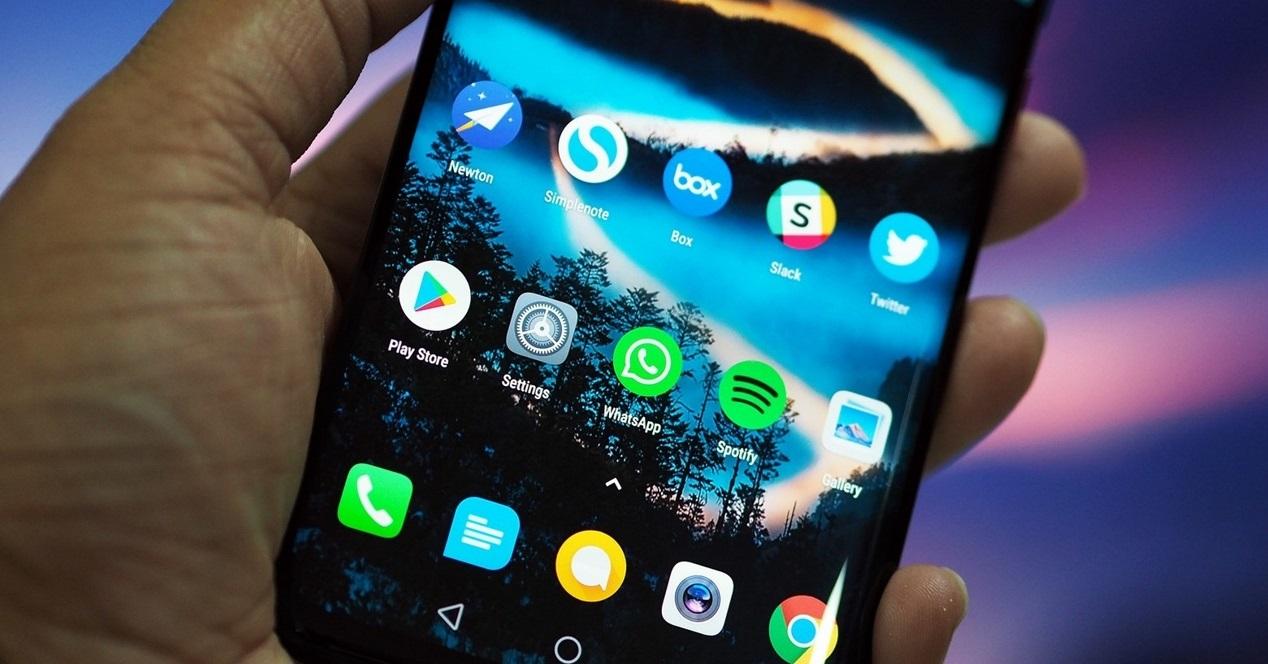Prácticamente todos los fabricantes apuestan por su propia capa de personalización, como sello de identidad. EMUI es la que está presente en los móviles de Huawei, con un diseño, iconos y funciones propias. Sin embargo, muchos usuarios prefieren cambiar el launcher (que no el móvil) por defecto a uno de su gusto, ya que las opciones son muy variadas.
Por suerte, pare poder cambiar el launcher en nuestro móvil Huawei es una tarea sencilla, que no requiere de complicados procesos. Tampoco es necesario rootear nuestro móvil ni poner en riesgo su garantía. Simplemente tendremos que encontrar un launcher que nos guste y proceder a realizar un ajuste sencillo dentro de las opciones de nuestro móvil.
Cómo cambiar el launcher
Cambiar la el launcher o la interfaz de usuario puede ser algo que hagamos por mero aburrimiento o por las ganas de experimentar con diseños y posibilidades nuevas. Hay que tener en cuenta, que al instalar un launcher de terceros, muchas de las opciones de EMUI podrían quedar deshabilitadas, hasta que volvamos a activar la interfaz por defecto. La gran mayoría de los mejores launchers disponibles para Android integran sus propios paquetes de iconos, diseños renovados, fondos de pantalla y funciones agregadas.
Elige el que te guste
El primer paso es descargar algún launcher de los muchos que tenemos disponibles en Google Play. Se recomienda descargarlo siempre desde el bazar de aplicaciones de Google, ya que muchos launchers alojados en páginas web y descargables como “APK” aprovechan llamativos diseños o funciones para colar malware. Por suerte las opciones en Google Play son lo suficientemente variadas como para no tener que buscar fuera. Justo debajo podréis acceder a los mejores launchers disponibles para Android.
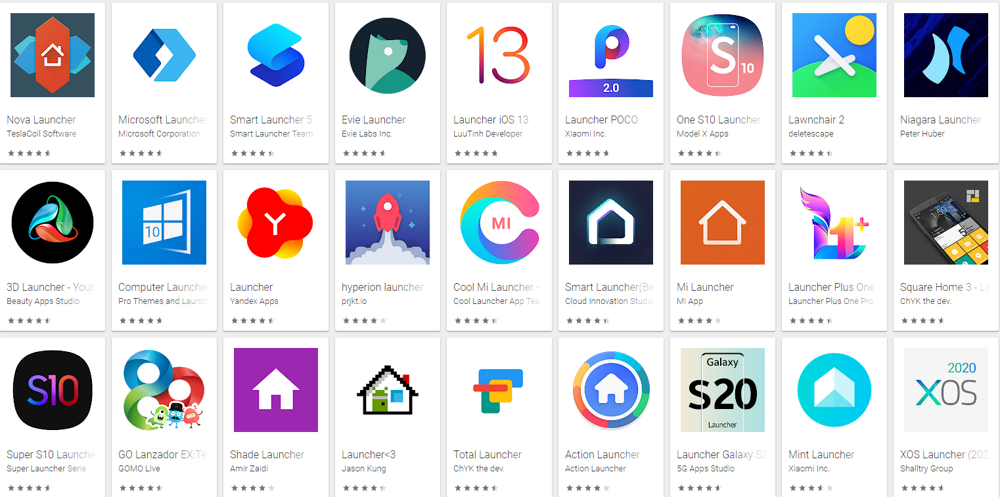
Actívalo en el móvil
Una vez descargado nuestro launcher favorito, nos dispondremos a activarlo. Para ello tendremos que ir a Ajustes y entrar en Aplicaciones. Una vez dentro tendemos que pulsar sobre “Opciones avanzadas”. En este apartado, veremos un ajuste denominado “Ajustes de aplicaciones predeterminadas” y pulsamos sobre “Activador”. En este momento encontraremos una lista con todos los launcher que tengamos instalados en nuestro móvil. Es posible que esté marcado el de Huawei por defecto, por lo que solo tendremos que pulsar sobre el que hayamos descargado.
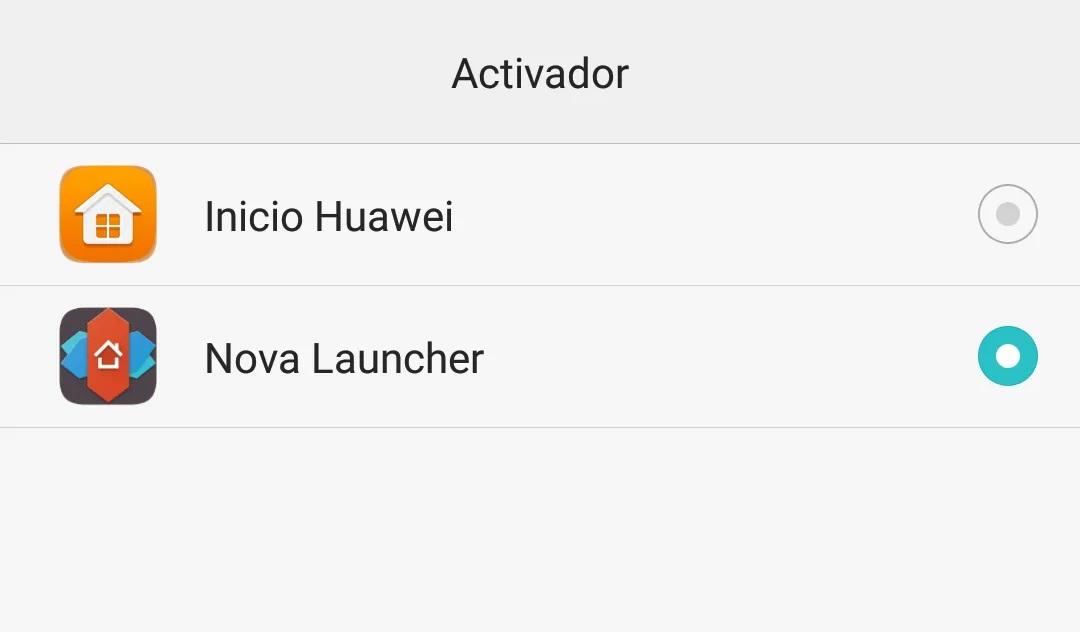
Una vez volvamos al menú principal veremos el cambio realizado y nuestro móvil lucirá el nuevo aspecto. Generalmente, las opciones para configura el launcher se encuentran accesibles de forma rápida desde el menú principal, o entrando en la app del launcher y realizando los cambios oportunos.
¿Y desactivarlo?
Para poder volver nuestro móvil Huawei a su estado inicial tendremos dos caminos. El primero es acudir a Ajustes/Aplicaciones y borrar el launcher instalado. De esta forma el sistema volverá a utilizar el diseño por defecto. También podremos volver sobre los pasos anteriores y en el apartado “Activador” volver a activar el launcher de Huawei.